Giữ nguyên kích thước khi scale trong CAD như thế nào? Làm sao để giữ nguyên kích thước sau khi scale chính là điều mà những người làm về thiết kế kỹ thuật đặc biệt quan tâm.
Ở bài viết này, Hoamitech sẽ hướng dẫn bạn cách giữ nguyên kích thước khi scale trong CAD chi tiết nhất 07/2024. Cùng theo dõi bài viết nhé!
Nội Dung Chính
Hướng dẫn giữ nguyên kích thước khi scale trong CAD chi tiết 07/2024
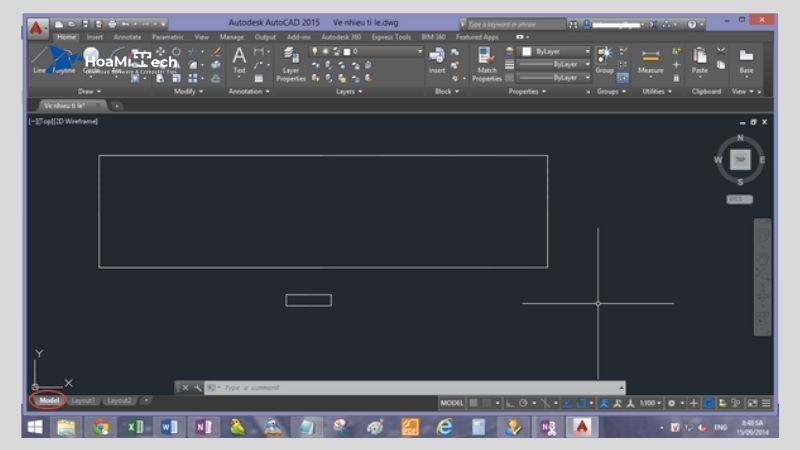
Trong Autocad, để scale bất kỳ một đối tượng nào đó và muốn đối tượng không bị thay đổi kích thước thì bạn sẽ dùng lệnh Dimlfac. Theo đó, trong 1 bản vẽ sẽ có những chi tiết buộc phải phóng to hoặc thu nhỏ mà vẫn phải giữ nguyên kích thước, để thực hiện được thì bạn hãy làm theo các bước sau đây:
Bước 1: Chọn đối tượng mà bạn cần scale (bạn có thể thực hiện scale lên đến n lần).
Bước 2: Để thực hiện cách scale không thay đổi kích thước trong cad, bạn nhập lệnh Dimlfac tại dòng Command rồi nhấn Enter để hiển thị lệnh.
Bước 3: Nhập tỷ lệ thực hiện scale với giá trị tương ứng là 1/n. Trong đó, n là tỷ lệ mà bạn muốn scale cho đối tượng.
Bước 4: Sau khi nhập tỷ lệ thành công, bạn tiến hành ghi kích thước như bình thường, như vậy kích thước của đối tượng mà bạn thực hiện lệnh scale sẽ không thay đổi.
Bước 5: Thực hiện lại lệnh Dimlfac với giá trị bằng 1.
Có thể thấy, cách scale không thay đổi kích thước trong Autocad rất đơn giản, vì vậy bạn có thể tự thực hiện trong quá trình thiết kế bản vẽ nhằm đạt được độ chính xác và đẹp mắt nhất.
Một số lệnh cần nắm khi thực hiện lệnh scale
Khi thực hiện cách scale không thay đổi kích thước trong cad thì bắt buộc bạn phải nắm được một số lệnh cơ bản, nhằm hỗ trợ cho quá trình thiết kế bản vẽ được chính xác hơn. Cụ thể như sau:
Lệnh kéo dài, thu ngắn đối tượng
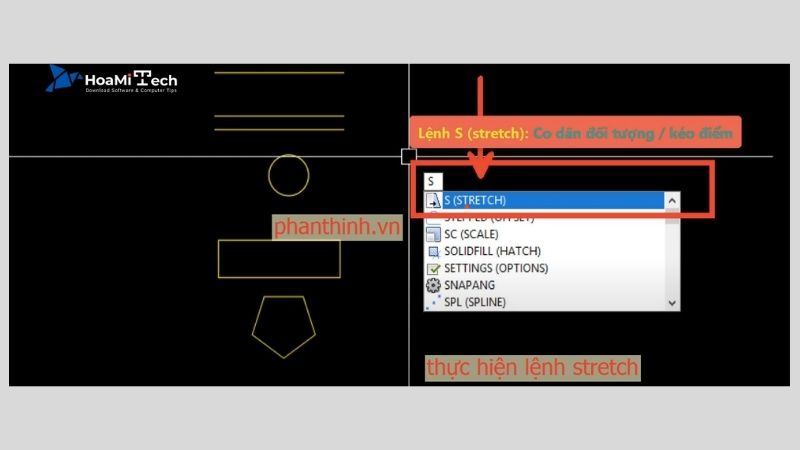
Để thực hiện lệnh kéo dài, thu ngắn đối tượng thì bạn nhập S – Enter trên bàn phím để hiển thị lệnh. Sau đó, chọn phần đối tượng mà bạn muốn kéo dài hoặc thu ngắn. Khi chọn đối tượng thì bạn cần chú ý là quét từ trái sang phải, sau đó pick một điểm trên đối tượng, nhập kích thước và nhấn phím Enter để hoàn thành.
Có một cách khác mà bạn có thể áp dụng đó là nhấn phím S- Enter, chọn đối tượng cần kéo dài hoặc thu nhỏ, sau đó quét toàn bộ đối tượng từ trái sang phải. Tiếp theo, bạn pick điểm thứ nhất trên đối tượng và pick tiếp điểm thứ hai rồi nhấn phím Enter để hoàn thành lệnh.
Lệnh kéo dài, thu ngắn đối tượng sẽ trở nên đơn giản khi nhấn phím S – Enter
Lệnh đối xứng
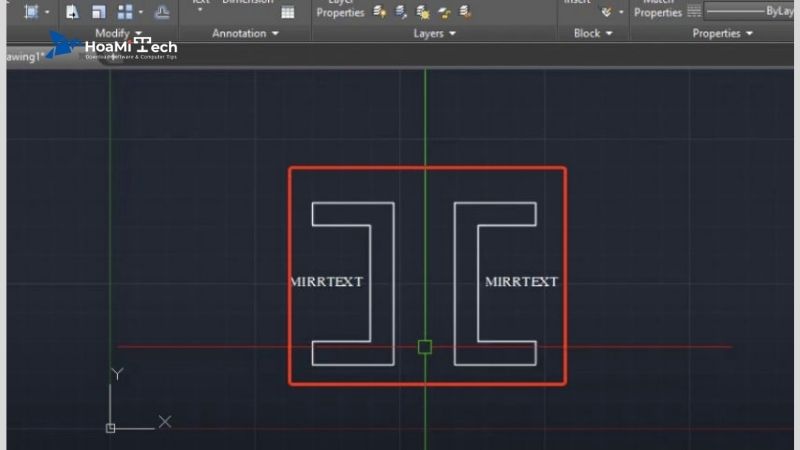
Khi thực hiện cách scale không thay đổi kích thước trong cad thì bạn không thể bỏ qua lệnh đối xứng. Đối với lệnh này thì cách thực hiện rất đơn giản, đầu tiên bạn nhập MI rồi nhấn Enter.
Tiếp theo, chọn đối tượng mà bạn muốn thiết kế đối xứng, sau đó pick điểm cuối và điểm đầu của đối tượng, như vậy đối tượng sẽ được đối xứng qua đường đó mà không làm mất đi kết cấu của bản vẽ. Cuối cùng, bạn chỉ cần nhấn phím Enter là hoàn thành.
Lệnh scale bằng cách bắt 2 điểm
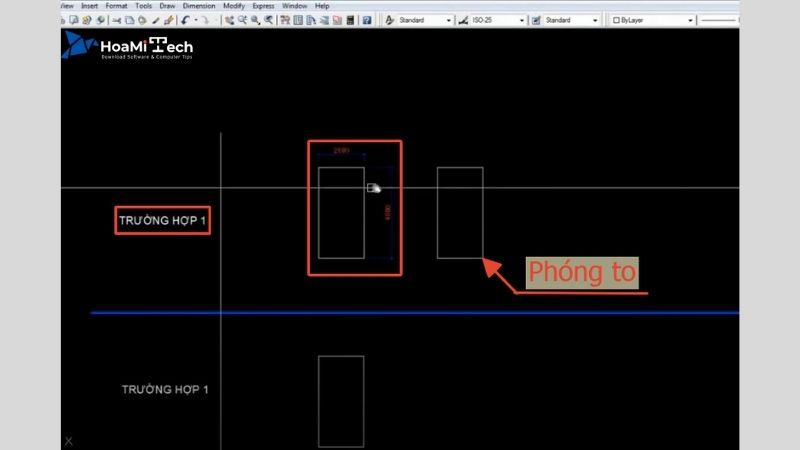
Lệnh scale bằng cách bắt 2 điểm cũng được sử dụng nhiều trong quá trình thiết kế bản vẽ. Để thực hiện được lệnh này thì bạn cần thực hiện theo quy trình sau: Đầu tiên, bạn nhập lệnh AL sau đó nhấn Enter để hiển thị lệnh. Tiếp theo, chọn đối tượng mà bạn cần scale, click vào điểm thứ nhất và điểm thứ hai trên đối tượng mà bạn cần thực hiện scale.
Sau khi đã click xong hai điểm trên đối tượng thì bạn nhấn Enter, lúc này trên giao diện của cad sẽ hiển thị nút Yes và No, bạn cần click vào nút Yes để kết thúc lệnh mà mình vừa thực hiện.
Lệnh Dimlfac trong Autocad
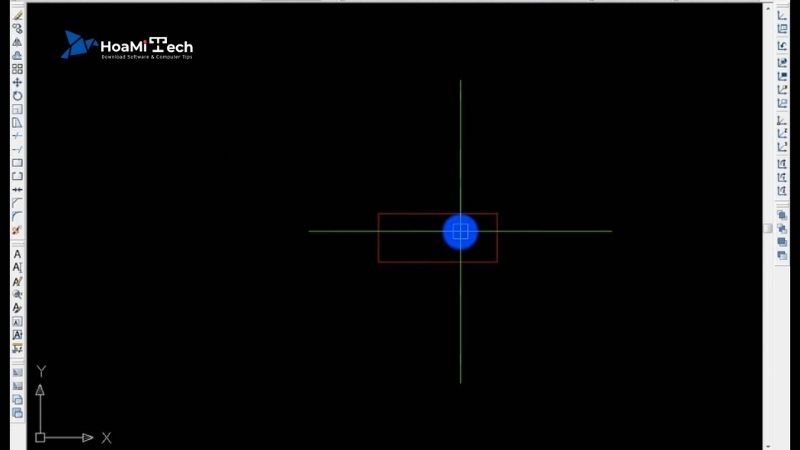
DIMLFAC được hiểu nôm na là: dùng 1 kiểu DIM để DIM cho nhiều bản vẽ có các tỷ lệ khác nhau trong cùng 1 file.
VD: Trên một bản vẽ tờ A1 của mình có các tỷ lệ như 1:200, 1:50, 1:25 (gồm 3 hình với 3 tỷ lệ khác nhau). Vậy có những cách nào để cho bản vẽ có nhiều tỷ lệ có:
- DIM bằng nhau.
- Chỉ Dùng 1 kiểu DIM cho cả 3 hình.
Cách scale 1 chiều trong CAD
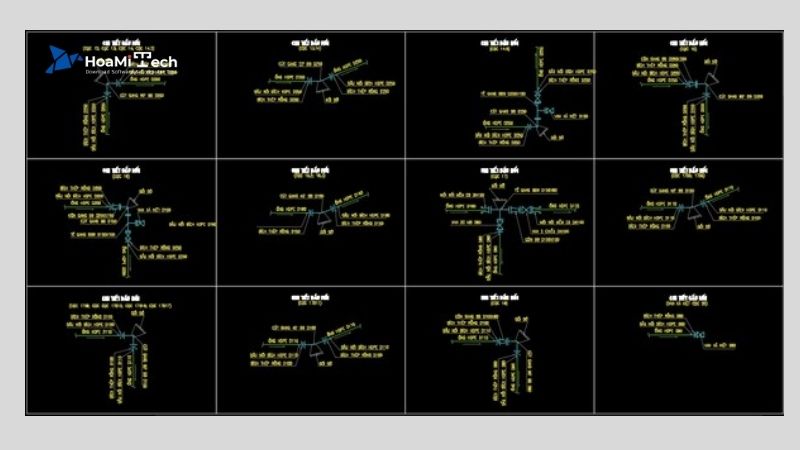
Để có thể thực hiện scale 1 chiều đối với các đối tượng trên bản vẽ của phần mềm Autocad thì bạn thực hiện theo 5 bước sau đây:
Bước 1: Bạn click chuột vào chọn Command: 1SC/ Spacebar.
Bước 2: Khi giao diện scale hiện lên thì bạn chọn đối tượng cần scale 1 phương và nhấn Spacebar.
Bước 3: Click chuột để chọn điểm gốc nhằm thực hiện Scale hình và nhấn Spacebar.
Bước 4: Bạn chọn phương muốn scale theo ý định thiết kế đã xây dựng.
Bước 5: Nhập hệ số Scale theo tỷ lệ mà bạn muốn thay đổi cho đối tượng, nhấn Spacebar và OK để hoàn thành.
Lời kết
Vừa rồi Hoamitech.com đã giới thiệu đến bạn cách giữ nguyên kích thước khi scale đảm bảo thành công 100% chi tiết, mới nhất 07/2024. Hy vọng những thông tin trên đây đều sẽ thật hữu ích với bạn!
Đừng quên like share để Họa Mi Tech có thêm động lực sáng tạo thêm ngày càng nhiều những chủ đề hay ho khác. Hãy để lại bình luận bên dưới nếu bạn cần hỗ trợ thêm thông tin, giải đáp thắc mắc nhé! Cảm ơn các bạn đã theo dõi và đón đọc.


![Cách đặt mật khẩu cho máy tính Windows chi tiết, đơn giản mới [hienthinam]](https://hoamitech.com/wp-content/uploads/2022/04/cach-dat-mat-khau-cho-may-tinh-windows-75x75.jpg)










